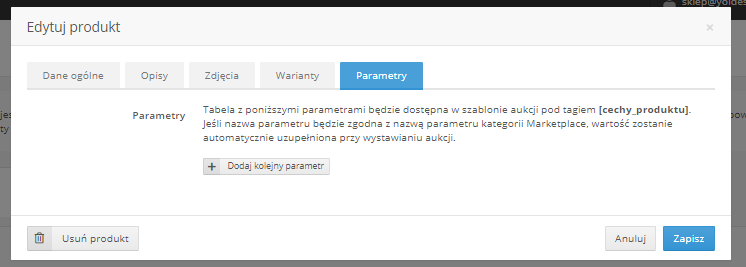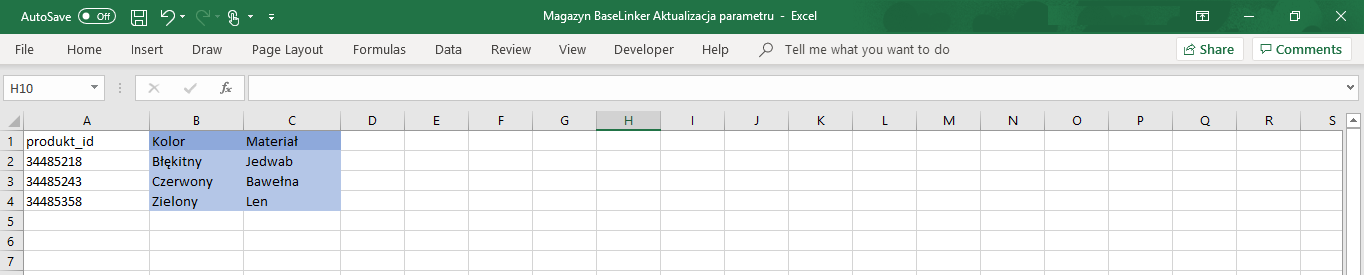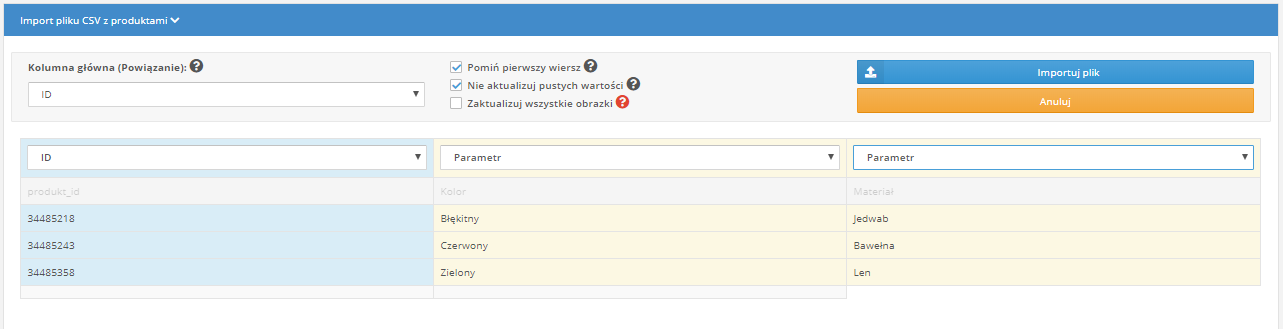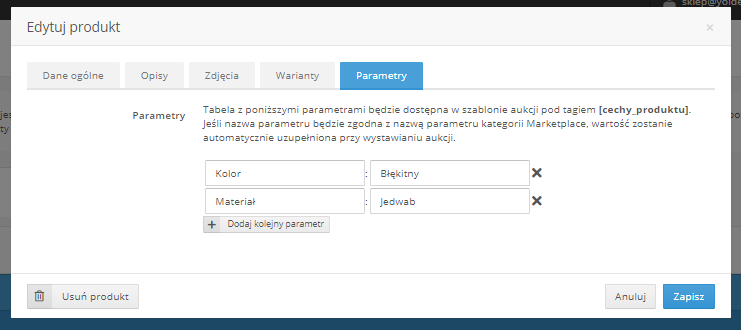Wszelkie modyfikacje można wprowadzić do magazynu BaseLinker poprzez eksport istniejącego magazynu do pliku CSV, modyfikację tego pliku, a następnie ponowny import.
Eksport
W dziale Magazyn BaseLinker → Eksport możesz sprawdzić, jak wygląda
standardowy eksport produktów do pliku CSV (BL – Produkty – domyślny CSV).
Plik ten zawiera wszystkie informacje o produktach (z wyjątkiem spisu wariantów i parametrów). Możesz również stworzyć własny szablon eksportu zawierający spis produktów z dowolnymi kolumnami – nazwa, obrazki, SKU, producent, cena, opis, parametry itd.
Modyfikacja pliku
Eksport zapisywany jest w formacie UTF-8. Dlatego też należy dodatkowo upewnić się, iż podczas otwierania pliku CSV, program MS Excel nie nadpisuje danego systemu kodowania znaków.
Plik CSV można wykorzystać do szybkiej edycji magazynu. Po wprowadzeniu lokalnych zmian w programie Libre Office (lub podobnym np. MS Excel), możliwe jest zaimportowanie pliku w dziale Magazyn BaseLinker → Import produktów. Zaimportowany w ten sposób plik zaktualizuje magazyn.
Plik CSV powinien zawierać:
- kolumnę, według której system będzie porównywał produkty (np. ID, SKU, EAN, nazwa) – należy ją wskazać podczas importu w polu "Kolumna główna (powiązanie)"
- kolumny zawierające modyfikowane dane (np. nazwa, ilość, cena, kategoria, EAN, SKU, VAT, waga, producent, opis, parametr, zdjęcie główne itp.)
Jeśli wartość kolumny głównej będzie taka sama w pliku i w magazynie, produkt zostanie zaktualizowany zgodnie z wartościami podanymi w pozostałych kolumnach.
Jeśli produkt o podanym w pliku identyfikatorze ( może to być wskazany w polu "Kolumna główna – powiązanie" numer ID, SKU, EAN lub nazwa) nie zostanie odnaleziony w magazynie, utworzony zostanie nowy produkt.
Jeżeli natomiast w pliku pozostaną puste wartości, to mogą one nadpisać aktualne wartości (usunąć określone informacje przypisane do produktu). Aby tego uniknąć, należy przy imporcie zaznaczyć opcję "Nie aktualizuj pustych wartości".
Modyfikacja parametru
W edycji wybranego produktu, w zakładce "Parametry" można dodać nowy parametr ręcznie.
Aby masowo dodać nowe parametry do wielu produktów w magazynie, w pliku CSV należy dodać kolumnę z nazwą danego parametru (np. kolor) oraz wypełnić wartości dla poszczególnych produktów (np. błękitny, czerwony, zielony).
Z pliku CSV warto usunąć niepotrzebne kolumny i wiersze. W przypadku modyfikacji parametrów warto zostawić jedynie kolumnę, na podstawie której system wyszuka właściwe produkty (np. z ID produktu), kolumny z nowymi parametrami oraz przeznaczone do modyfikacji rekordy (produkty). Zmniejszy to ryzyko błędów, a sam plik szybciej się zaimportuje.
Przy imporcie należy oznaczyć, jakie wartości zawierają poszczególne kolumny – "ID" oraz "Parametr".
Następnie należy wybrać przycisk "Importuj plik".
Import modyfikuje produkty w magazynie – np. do produktu o zadanym numerze ID (34485218) dopisane zostały nowe parametry (kolor, materiał) wraz z odpowiednimi wartościami (błękitny, jedwab).
Modyfikacja zdjęć
W pliku CSV, w kolumnie "zdjęcie główne" ( "zdjęcie dodatkowe 1" itp.) należy umieścić linki do zdjęć.
Każdy link powinien być poprzedzony znakiem http:// lub https://. W przypadku problemów z importem upewnij się, że przed adresem zdjęcia (lub na końcu) nie ma spacji, a w treści znajdują się znaki '/' (zamiast '\').
Ponadto magazyn BaseLinker ma ograniczenie pojemnościowe do 1MB na zdjęcie. Prosimy o kompresje zdjęć przed importem produktów.